こんにちは、ぐっちゃんです。
今回は、RHEL系のLinuxの環境構築で躓いたので忘備録です。
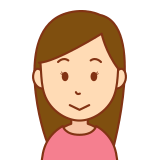
そもそもRHEL系のLinuxってなに??

RHEL系とは、Red Hat社のLinuxがベースのLinuxのことだよ
他にもDebian系、SUSE系 等があるよ
用意するもの
仮想化ソフトウェアのインストール
Linuxを動かすには、まずは未使用のパソコンから用意と言いたいところですが、
今の時代ではソフトウェア上で動かすことができます。(これを エミュレーション と言う)
そこで、エミュレーションをするには VMware製品(例:ESXi) や Virtual Box のような
仮想化ソフトウェアをインストールする必要があります。
今回の記事では以下の Virtual Box を使ってLinux環境を構築していきます。
Linux の ISOファイルのダウンロード
冒頭でも述べたように、RHEL系は Red Hat社の提供する Linuxの系統ですが、クローンOSとして CentOS や MIRACLE LINUX、Alma Linux 等が配布されています。
MIRACLE LINUX もしくは Alma Linux のサイトからダウンロードしよう!
今回は MIRACLE LINUX のバージョンは 9.0 で構築していきます。
十分な空き容量
仮想化しても、空き容量は確保しないと仮想マシンが稼働できないので注意!
インストール開始
Virtual Box を起動したらやることは大きく2つ!
インストール前設定
・ 名前 と ISOイメージの格納場所を指定する。
・自動インストールをスキップにチェックを入れる!
設定したら完了して起動します。
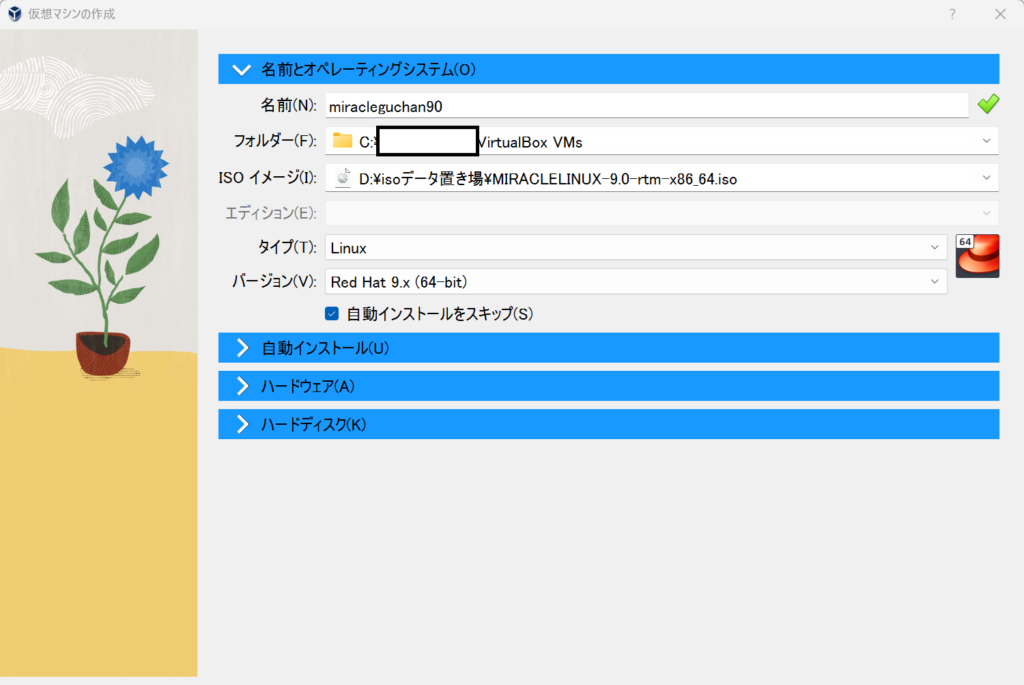
インストール概要の設定
日本語を選択し、インストール先では完了を押して自動パーティション設定とします。
ユーザの設定では root のパスワードをセットし、インストールを開始します。
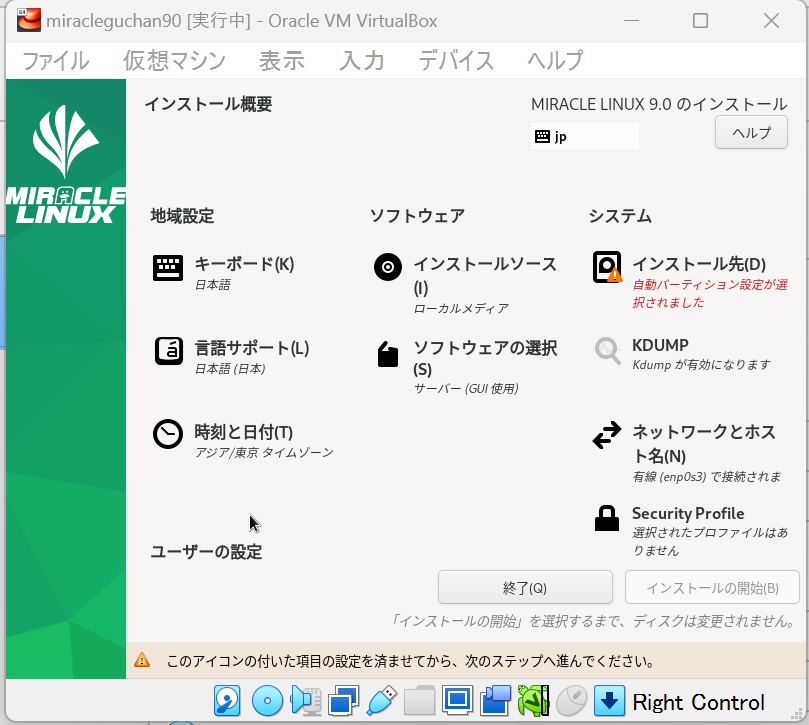
インストール終了までの時間は、GUI か CUI で大きく変わります。
私の環境では20分ほどかかりました。
(デフォルトでは GUI になっています)
インストール後
インストール終了後に出てくるセットアップ画面では、位置情報サービス等使わないものはオフにし、アカウント(ユーザ名)を追加したらOKです。
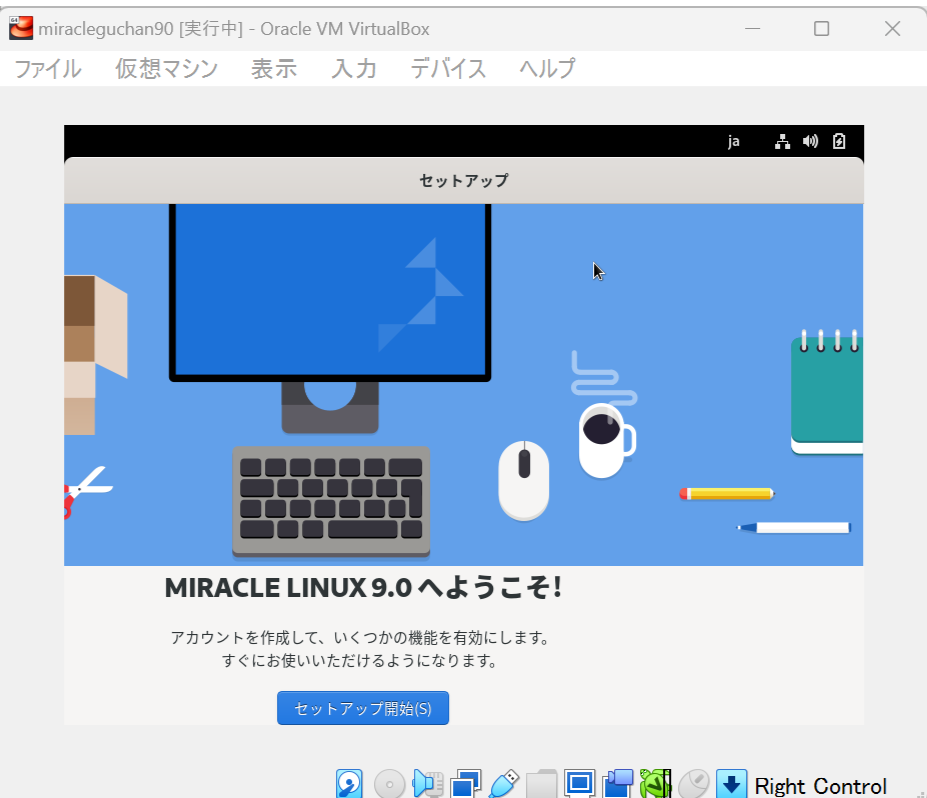
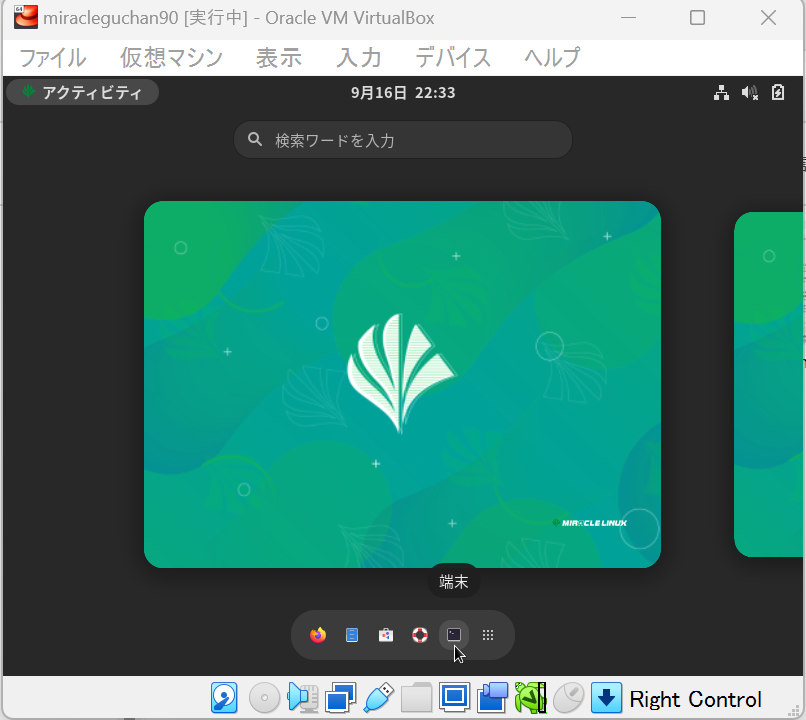
GUI環境だけどターミナルを起動したい場合、左上のアクティビティをクリックし、下部の端末を開くことで起動できます。
パッケージをインストール可能か確認
RHEL系のLinuxでは、/etc/yum.repos.d/配下のリポジトリ(パッケージの保管場所)の情報を確認します。
- BaseOS と AppStream の mirrorlist の行がコメントアウトになっていないこと
- さらに BaseOS と AppStream の enable が 1 になっていること
(enable=0は無効状態です)
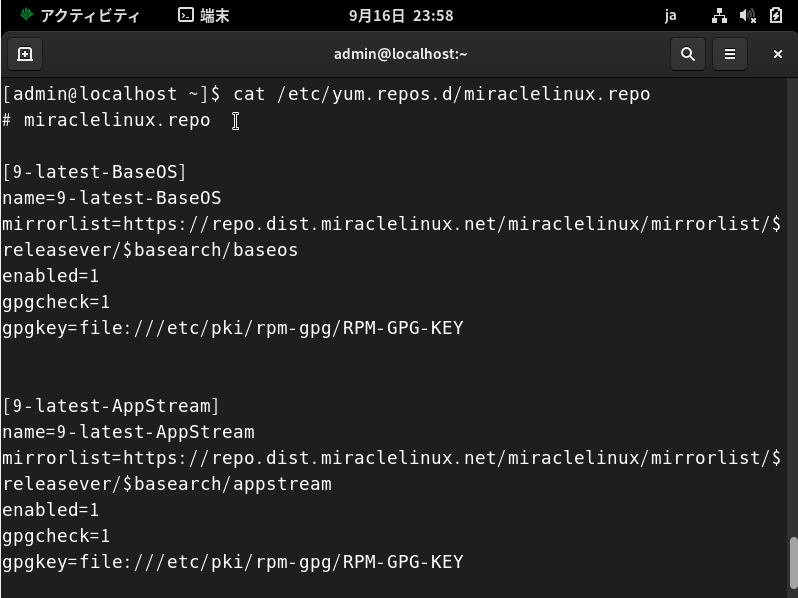
もし mirrorlist がコメントアウトされていたり、無効になっていた場合は、
vi コマンドで編集し、編集後再起動します。→ # reboot
(もしくは NIC の再アクティベートを実施します)



コメント